
Када одређена апликација, у коју Виндовс нема потпуно поверење, покушава успоставити долазну везу, уграђени фиревалл приказује прозор са обавештењима у којем корисник може омогућити или онемогућити прихватање долазног промета. У неким случајевима, то може спречити улазак злонамерног или злонамерног софтвера у систем. Ако сте сигурни да су програми инсталирани на вашем рачунару безбедни, можете да онемогућите ватрозид. Ево два различита начина да се то уради на Виндовс 10.
Ако користите Ажурирање за Виндовс 10 Цреаторс, можете онемогућити редован фиревалл преко „Уграђеног центра за заштиту Дефендер“.

Пронађите и покрените га преко менија Старт (или помоћу иконе штита у нотификационом пољу) и у прозору који се отвори кликните на икону „Заштитни зид и мрежна сигурност“..
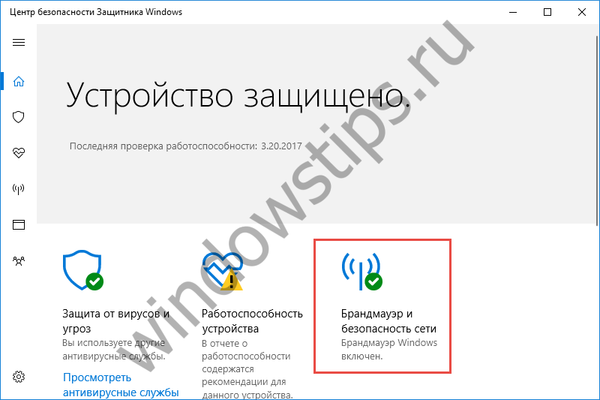 ВДСЦ
ВДСЦНа врху прозора кликните на дугме "Приватна мрежа" или "Јавна мрежа" (у зависности од врсте мреже за коју желите да онемогућите заштиту) и у следећем прозору поставите "Виндовс заштитни зид" на "онемогућено"..
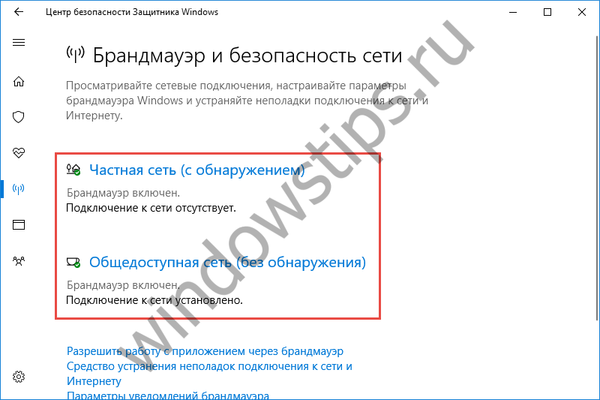 ВДСЦ
ВДСЦ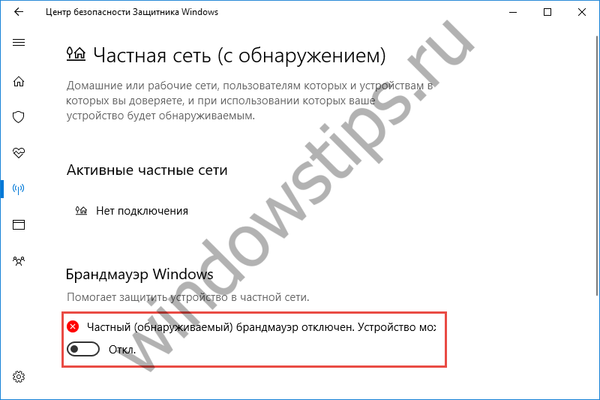 ВДСЦ
ВДСЦУ старијим верзијама оперативног система Виндовс заштитни зид је онемогућен кроз истоимени аплет на класичној контролној табли.
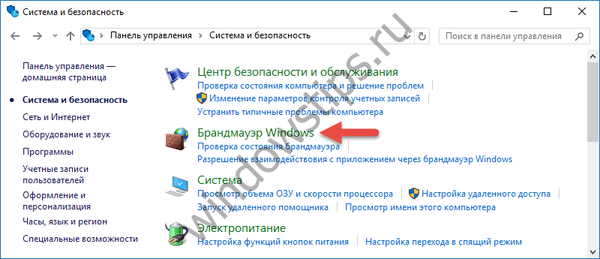 Фиревалл
ФиреваллИдите на одељак „Виндовс заштитни зид“, кликните на везу „Омогући или онемогући Виндовс заштитни зид“ са леве стране, потврдите избор у пољу за потврду „Онемогући Виндовс заштитни зид“ и сачувајте нова подешавања.
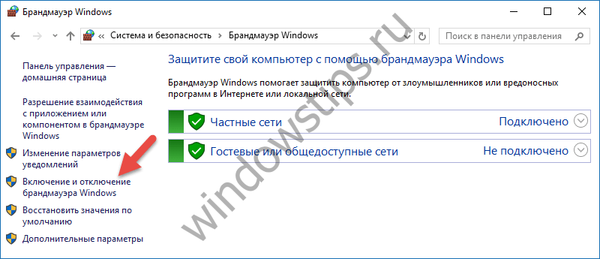 Фиревалл
Фиревалл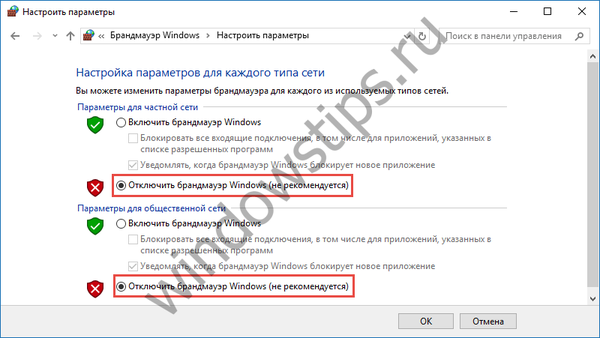 Фиревалл
ФиреваллКао и код Ажурирања аутора, можете заштитни зид онемогућити за одређене врсте мрежа - приватну или јавну..
Подсећамо вас да држите уграђену заштиту у трајно онемогућеном стању веома ризично - ово је небезбедно, нарочито ако се уместо тога ништа не користи.
Добар дан!











